
"Yapabilir misin Apple Music'i CD'ye yazma ? Çalma listelerimi CD'ye yazmak istedim, ancak Apple Music'teki parçaların yazdırılamayacağını söyleyen bir uyarı aldım. Nasıl yapabilirim parça CD'si yakmak Apple Music üzerinden satın alıp indirdim mi?”
Apple Music, en popüler çevrimiçi akış hizmetleri, o kadar harika ki, bilgisayarlar, akıllı telefonlar gibi birden fazla cihaz ve platformda müzik dinleyebilirsiniz. MP3 oynatıcılar vb. Ancak Apple Music şarkılarını CD'ye koymak istiyorsanız işiniz çok daha zor olacaktır. Bunu yapmanızı engelleyen bazı kısıtlamalar vardır.
Neyse ki, her zaman bir çıkış yolu vardır. Bu gönderi, “Apple Music'i CD'ye yazabilir misin?” Sorusunu çözmenize yardımcı olacak. sorun. Apple Music'in keyfini CD çalarınızla veya olası hemen hemen her cihaz ve medya oynatıcıyla özgürce çıkarabileceksiniz.
İçindekiler Kılavuzu Bölüm 1. Apple Music'i CD'ye Yazabilir misiniz?Bölüm 2. Apple Music'e Nasıl Dönüştürülür MP3?Bölüm 3. Apple Music'i CD'ye Nasıl Yazabilirim?Bölüm 4. Özet
“Apple Music'i bir CD'ye yazdırabilir misiniz?” kesinlikle evet Ancak Apple Music, büyük ölçüde teknik bir zorluktan dolayı doğrudan bir CD'ye yazılamaz; DRM koruması. Apple Music şarkıları şu şekilde şifrelenir: Apple'ın DRM kodu.
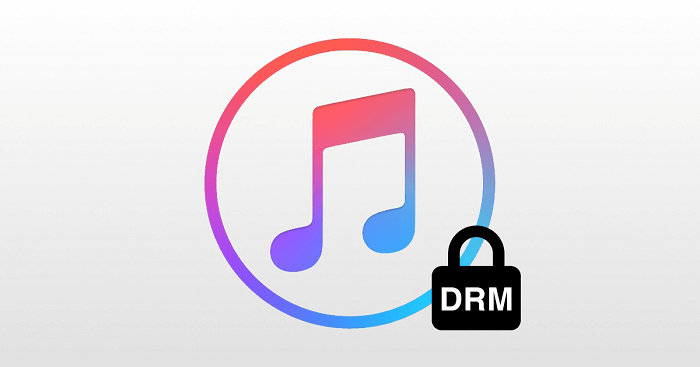
Apple Music parçaları, Apple Music aboneliğinin bir parçası olarak etiketlenir. Ve Apple Music, şarkıları çalmanıza veya çevrimdışı oynatmak için indirmenize olanak tanır. Ancak görünüşe göre Apple Music, kullanıcılara abonelikleri sırasında zilyonlarca albümüne çok fazla izin vermek istemiyor.
Apple Music, müziğini CD'lere yazarsanız aboneliğinizi sonlandırabileceğiniz ve bir daha geri dönemeyeceğiniz konusunda endişeleniyor olabilir. Apple Music'i gerçekten CD'ye yazmak istiyorsanız şarkıların DRM'sini kaldırmanız ve bunları CD uyumlu formatlara dönüştürmeniz gerekir. MP3.
Apple Music'i yakmaya başlamadan önce buna hazırlanmalısınız. Aşağıdaki paragraflarda size Apple Music'i CD'lere yazmak için ihtiyacınız olan araçları göstereceğim.
"Apple Music'i CD'ye yazabilir misiniz?" sorusunu çözmenin ilk adımı sorun Apple Music'i dönüştürmek MP3. Eğer bir Mac bilgisayar kullanıcısıysanız, Apple Music parçalarınızı doğrudan bilgisayarınıza indirebilirsiniz. Eğer bir WinDows bilgisayarınız varsa, bunları iTunes aracılığıyla indirebilirsiniz.
Parçaları indirdikten sonra bunları aşağıdaki formatlara dönüştüreceğiz: MP3. İşte tavsiye ederim DumpMedia Apple Müzik Dönüştürücü, DRM korumasını kaldırabilen ve Apple Music'i birden çok çıktı biçimine dönüştürebilen profesyonel bir dönüştürücü. Dönüştürmeden sonra, Apple Music'i bir CD'ye yazmak da dahil olmak üzere herhangi bir cihazda ve medya oynatıcıda müzik dinleyebilirsiniz.
Dahası, Apple Music parçalarınızı yönetmeniz için kolay olan orijinal ses kalitesini, ID3 etiketlerini ve meta bilgilerini koruyacaktır. Ayrıca toplu dönüştürmeyi de destekler. Tüm albümlerinizin kilidini hızlı bir şekilde açabilirsiniz.
İşte kullanmanıza yardımcı olacak eksiksiz bir kılavuz DumpMedia Apple Müzik Dönüştürücü:
1. Adıma İndir DumpMedia Apple Müzik Dönüştürücü
Tıkla Bedava indir Yazılımı bilgisayarınıza indirmek, kurmak ve çalıştırmak için düğmeye basın Winveya Mac bilgisayar. Apple Music Web Player'a girin ve Apple Kimliğinizle oturum açmak için tıklayın Giriş Yap sağ üst köşedeki düğmesine basın.
Adım 2. Apple Müzik Parçalarını Dönüştürücüye Ekleme

Bir CD'ye yazmak istediğiniz tüm çalma listesini veya şarkıları seçebilir ve sağ üst köşedeki kırmızı balonu tıklayarak dönüştürücüyü açabilirsiniz. Şarkılarınızın dönüştürücüye eklendiğini görebilirsiniz.
Adım 3. Çıktı Formatını ve Çıktı Klasörünü Seçin

Seçilecek şarkıların yanındaki açılır listeye tıklayın MP3 çıkış formatı olarak. Çıkış klasörünü değiştirmek isterseniz, Araştır sol alt köşedeki düğmeyi tıklayın.
4. Adım. Apple Music'i Dönüştürmeye Başlayın MP3 oluşturulan
Tıkla Hepsini dönüştür Dönüşümü başlatmak için düğmesine basın. Alabilirsin MP3 tıklayarak Apple Music parçalarınızın sürümlerini Dosya aç üzerinde bitmiş sekme. Bundan sonra, Apple Music'i bir CD'ye yazmaya hazırlanabilirsiniz.
Son olarak, "Apple Music'i bir CD'ye yazabilir misiniz?" bu kısımda sorun çözülecektir. Farklı medya oynatıcılar aracılığıyla Apple Music'i CD'ye yazmanın birkaç yolunu göstereceğim.
Apple Music'i iTunes ile CD'ye Yazma
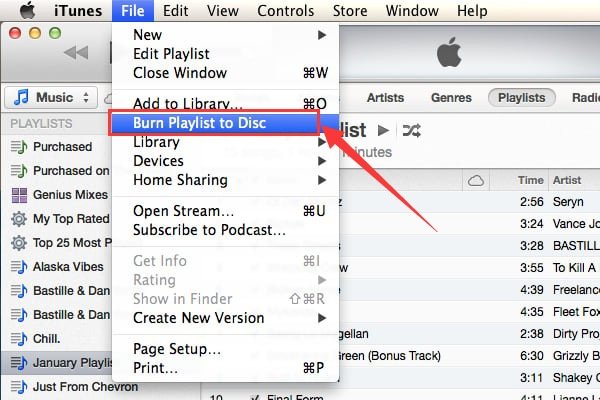
Apple Music'i bir CD'ye yazdırın WinDows Medya Oynatıcısı
Yukarıdakiler, “Apple Music'i CD'ye yazabilir misin?” sorun. Apple Music, müziği doğrudan bir CD'ye yazmanıza izin vermese de, DumpMedia Apple Müzik Dönüştürücü DRM korumasını kaldırmanıza ve favori parçalarınızı aşağıdaki gibi formatlara dönüştürmenize yardımcı olabilir: MP3. Bundan sonra Apple Music'i özgürce CD'ye yazabilir veya müziği istediğiniz diğer cihazlarda dinleyebilirsiniz.
